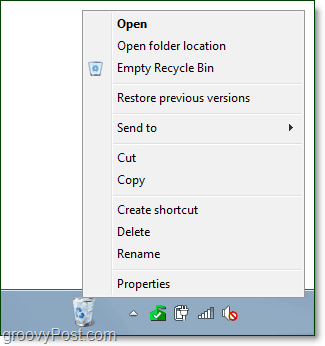Как да закачите напълно функционална кошче за отпадъци към лентата на задачите на Windows 7
Microsoft Vindovs 7 Лента на задачите / / March 17, 2020
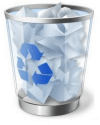
Наскоро разгледахме достъп до кошчето от менюто "Старт" в Windows 7. Относно същата статия получихме страхотен въпрос от a мрачен четец пита:
„Има ли все пак да поставите„ напълно функционален “кош за отпадъци на лентата на задачите? С менюто с десния бутон на мишката, промяна на иконата за празен и пълен и т.н. "
Отговорът е да; има начин и този натоварен урок ще ви покаже как да го направите. Благодаря за въпроса!
Как да добавите напълно функционална икона за кош за отпадъци към лентата на задачите си в Windows 7
1. Кликнете с десния бутон празен участък на работен плот и ИзберетеНово> Папка.

2. Кликнете с десния бутон на Нова папка и Преименуване то за нещо рециклиращо, като например боклук.
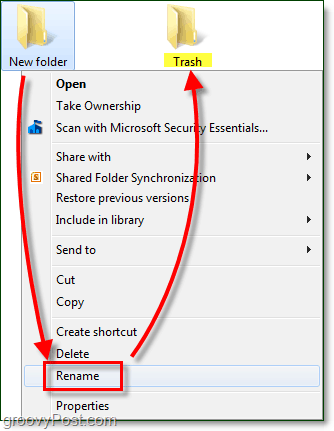
3. Дръпни и пусни на Кошчеикона върху вашия нов боклук папка. Това действие ще създаде системен пряк път.
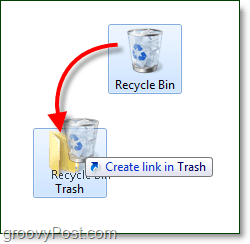
4. Следващия, Ход Вашият боклук папка на работния плот и на друго място, предпочитам да го сложа в:
В: Програмни файлове
Можете бързо да преместите папката чрез Дръпни и пусни.
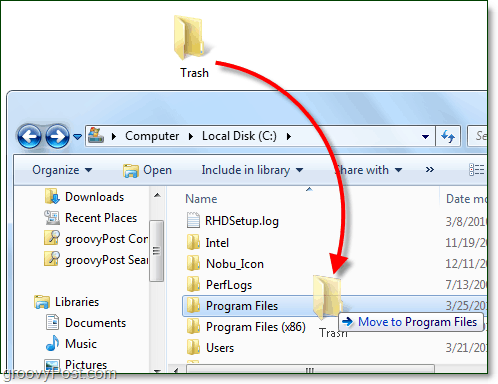
Сега папката ви с пряк път е настроена, така че е време да настроите лентата на задачите.
5. Кликнете с десния бутон на Лента на задачите и Махнете отметката отЗаключете лентата на задачите.
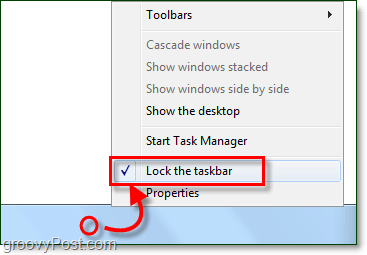
Най- лентата на задачите сега трябва да бъде отключен.
6. Кликнете с десния бутон на Лента на задачите отново и Изберете Лента с инструменти> Нова лента с инструменти.
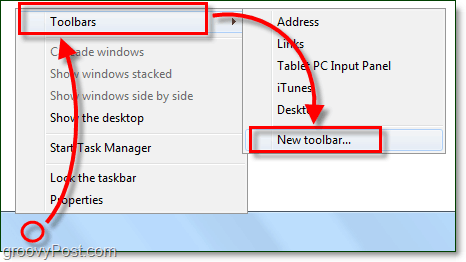
7. Преглед до и Изберете на боклук папката, която току-що създадохте, се премести от работния плот. В този пример мястото е C: Program FilesTrash.
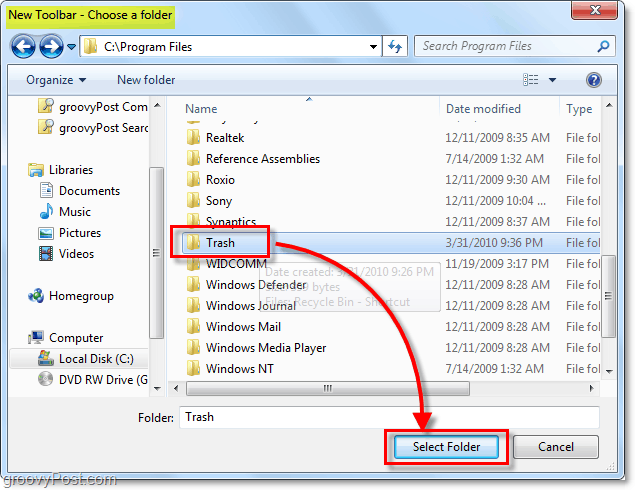
Функционалният Recycleкофа за боклук сега е на Лента на задачите, но не изглежда съвсем правилно, така че нека коригираме това.
8. Кликнете с десния бутон пунктираната сепаратор до боклук и от менюто Махнете отметката от и двете Показване на текст и Показване на заглавието.
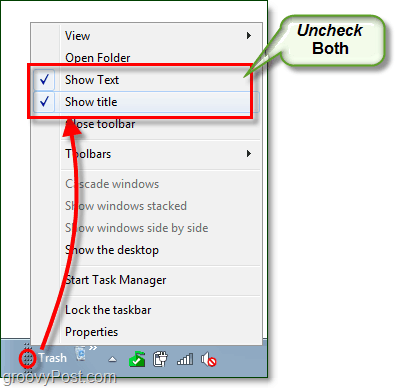
9. Кликнете с десния бутон пунктираната сепаратор отново и Изберете Изглед> Големи икони
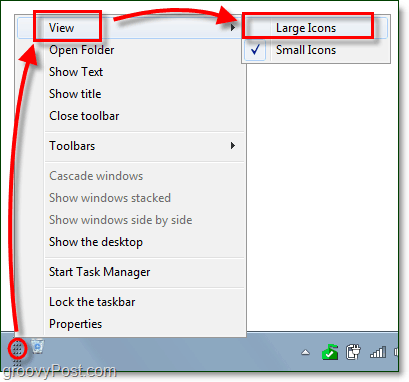
10. Сега трябва да изберете къде в лентата на задачите искате да бъде кошчето ви. Можеш влача на сепаратор да го плъзнете наляво или надясно.

11. След като поставите своя Кошче където искате, Кликнете с десния бутон на Лента на задачите и ИзберетеКлючалкалентата на задачите.
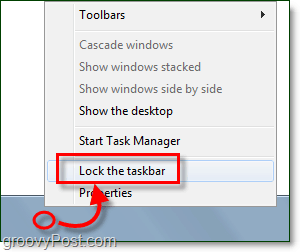
Готово! Кошчето ви вече е на лентата на задачите ви и е напълно функционално, сякаш е на работния плот. Иконата дори ще се промени в зависимост от това дали кошчето ви е празно или има елементи в него. Ако сте минималист, тогава остава само да направите премахнете кошчето от вашия работен плот.